Чаще всего рядовой пользователь может увидеть название динамической библиотеки msvcr100.dll в системном сообщении об ошибке, появляющемся при попытке открыть программу или игру. В этом сообщение написана причина ее возникновения, контекст которой всегда один — файл msvcr100.dll не был найден в системе. В статье будут разобраны самые действенные способы устранения проблемы.
Способ 1: Загрузка msvcr100.dll
Избавиться от проблемы можно простой загрузкой самого файла. Для этого достаточно скачать его и поместить его в правильную директорию. Путь к ней, к сожалению, в каждой версии Windows разный, но для своей ОС вы можете узнать его из этой статьи. А ниже будет приведен пример установки файла DLL в Windows 10.
- Откройте «Проводник» и перейдите в ту папку, где находится скачанный файл динамической библиотеки msvcr100.dll.
- Скопируйте этот файл, используя опцию контекстного меню «Копировать» или нажав Ctrl+C.
- Перейдите в системную директорию. В Windows 10 она находится по пути:
C:\Windows\System32 - Поместите в эту папку скопированный файл. Сделать это можно и через контекстное меню, выбрав пункт «Вставить», или при помощи горячих клавиш Ctrl+V.
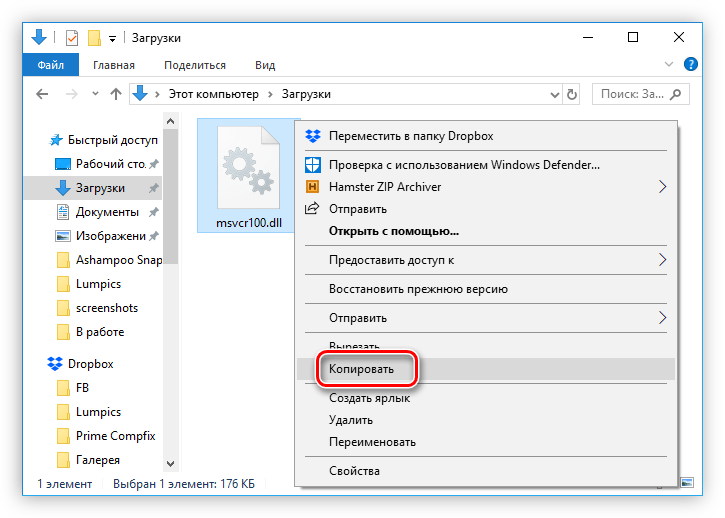
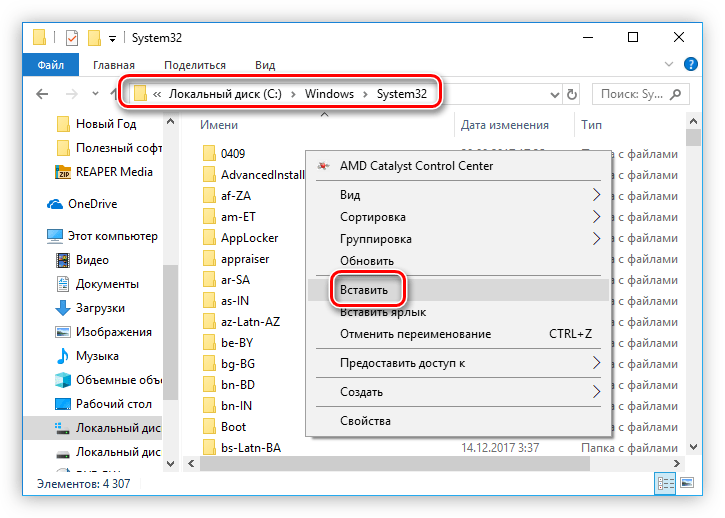
Также может потребоваться регистрация библиотеки в системе. Этот процесс может вызвать некоторые трудности у рядового пользователя, но на нашем сайте есть специальная статья, которая поможет во всем разобраться.
Подробнее: Как осуществить регистрацию DLL-файла в Windows
Способ 2: Установка MS Visual C++
Библиотека msvcr100.dll попадает в ОС при инсталляции программного обеспечения Microsoft Visual C++. Но стоит уделить внимание тому факту, что нужная версия библиотеки находится в сборке 2010 года.
Чтобы правильно загрузить пакет MS Visual C++ себе на ПК, выполните следующие действия:
- Выберите язык вашей системы и нажмите «Скачать».
- Если у вас 64-разрядная система, то в появившемся окне поставьте отметку рядом с соответствующим пакетом, в противном случае снимите все галочки и нажмите кнопку «Отказаться и продолжить».
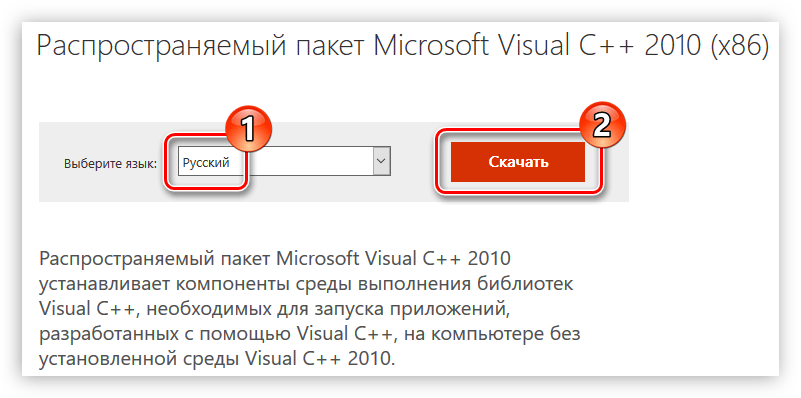
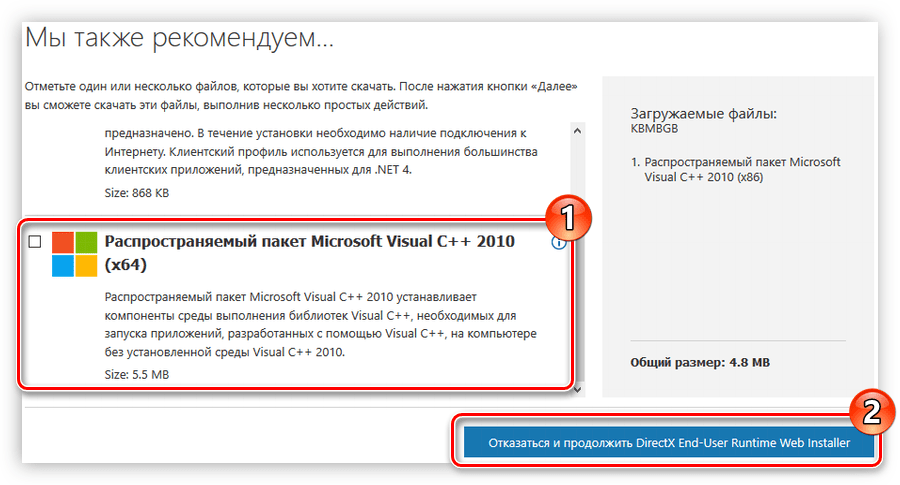
Читайте также: Как узнать разрядность операционной системы
Теперь файл установщика находится на вашем компьютере. Запустите его и следуйте инструкции, чтобы установить Microsoft Visual C++ 2010:
- Подтвердите, что вы прочитали текст соглашения, поставив галочку рядом с соответствующей строкой, и нажмите кнопку «Установить».
- Дождитесь, пока процесс установки завершится.
- Нажмите «Готово».
Примечание: рекомендуется перезагрузить компьютер после завершения установки. Это необходимо для того, чтобы все установленные компоненты корректно взаимодействовали с системой.
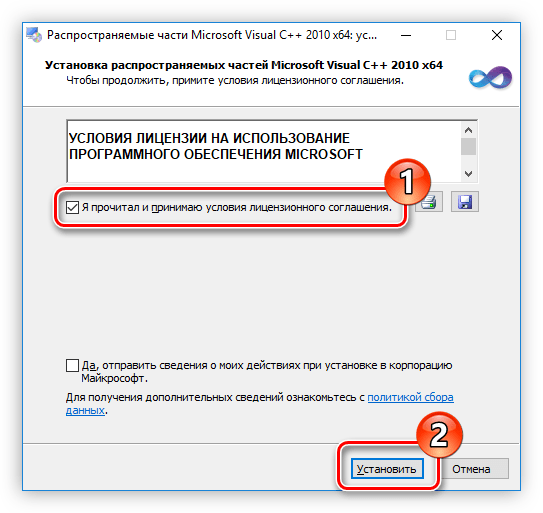
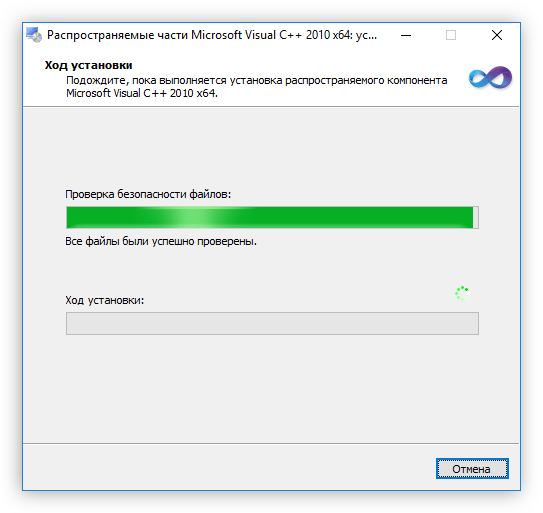
Теперь библиотека msvcr100.dll размещена в ОС, а ошибка при запуске приложений устранена.
После всех проделанных действий ошибка будет устранена и игры будут запускаться без проблем.
 Наша группа в TelegramПолезные советы и помощь
Наша группа в TelegramПолезные советы и помощь
 lumpics.ru
lumpics.ru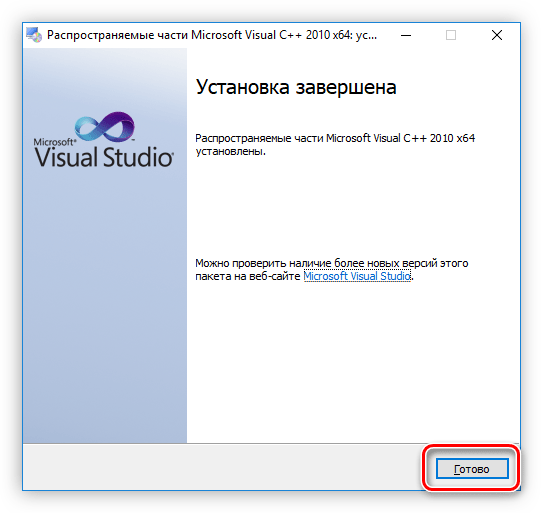


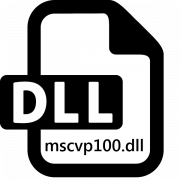

Спасибо, вы помогли. Удалось решить проблему заменой файла msvcr100.dll. Для Windows 7 он тоже подходит.